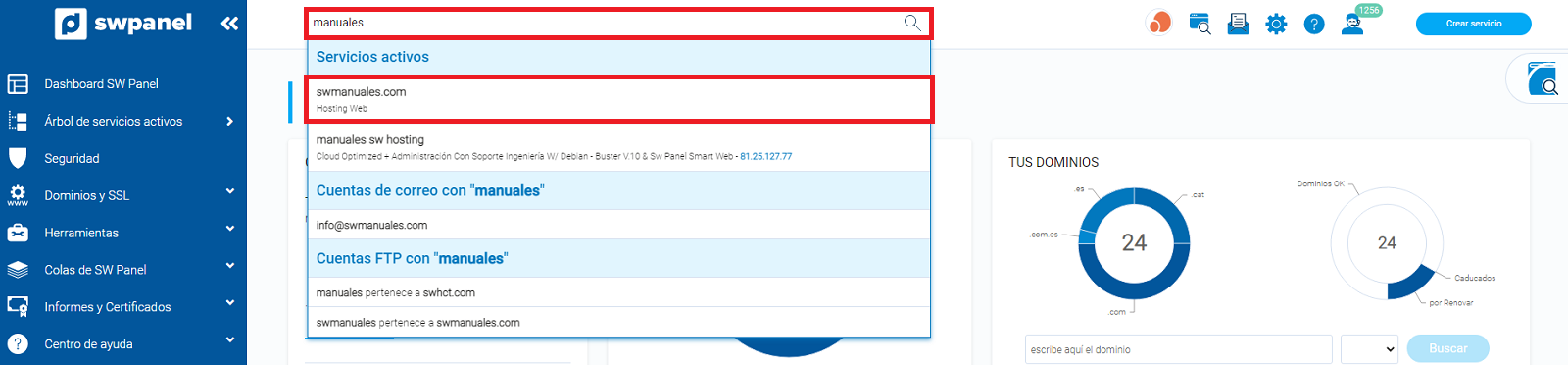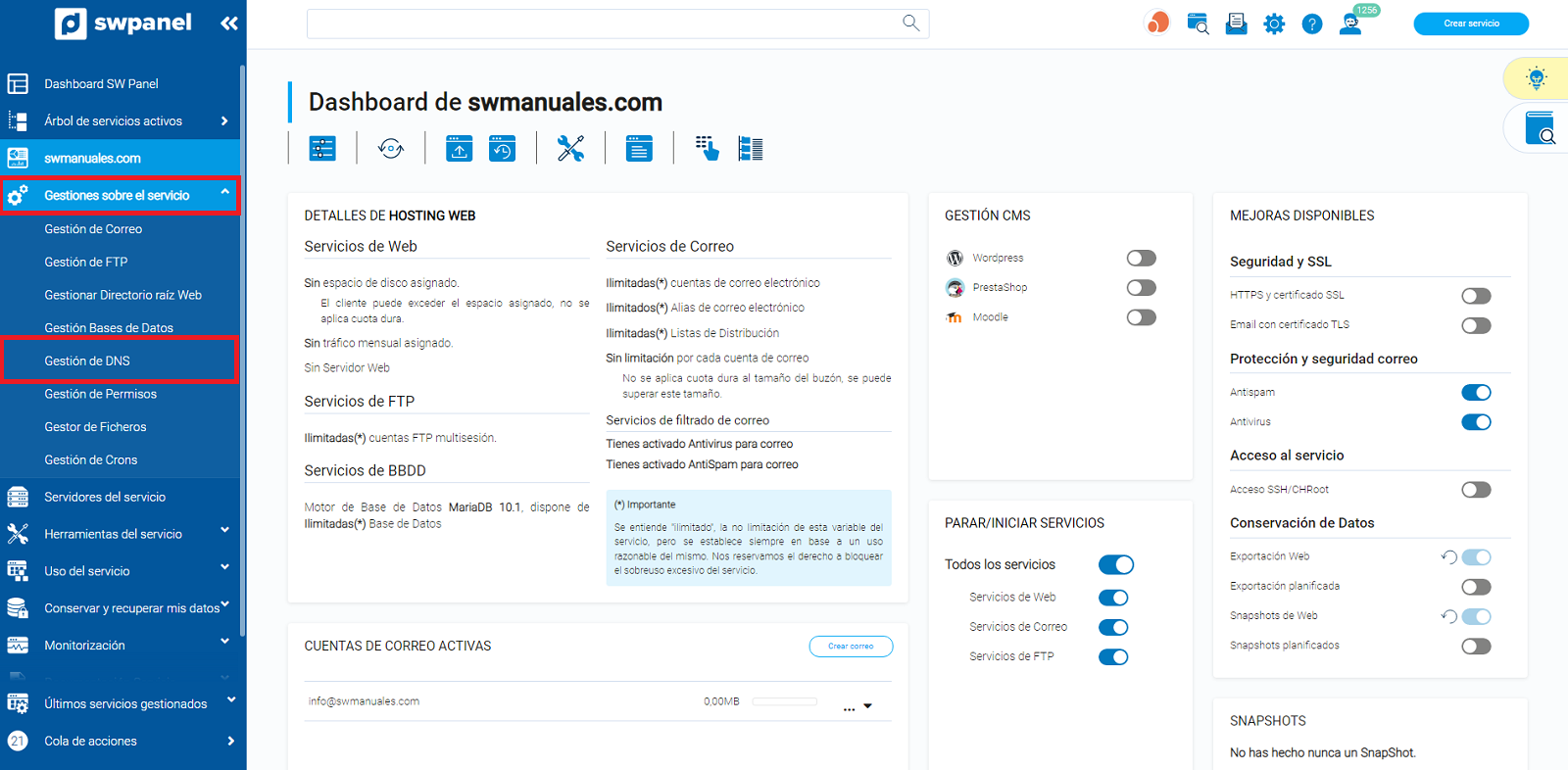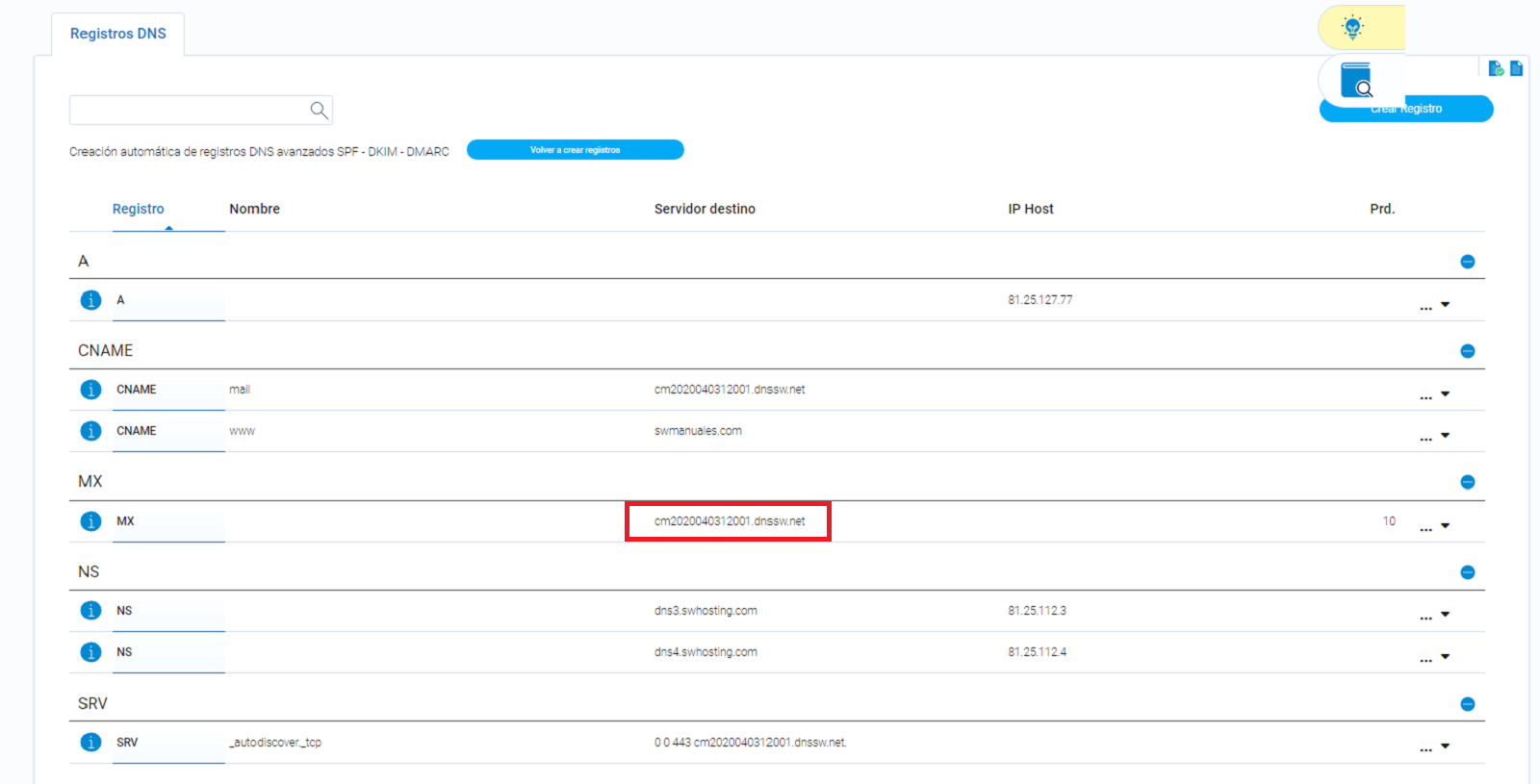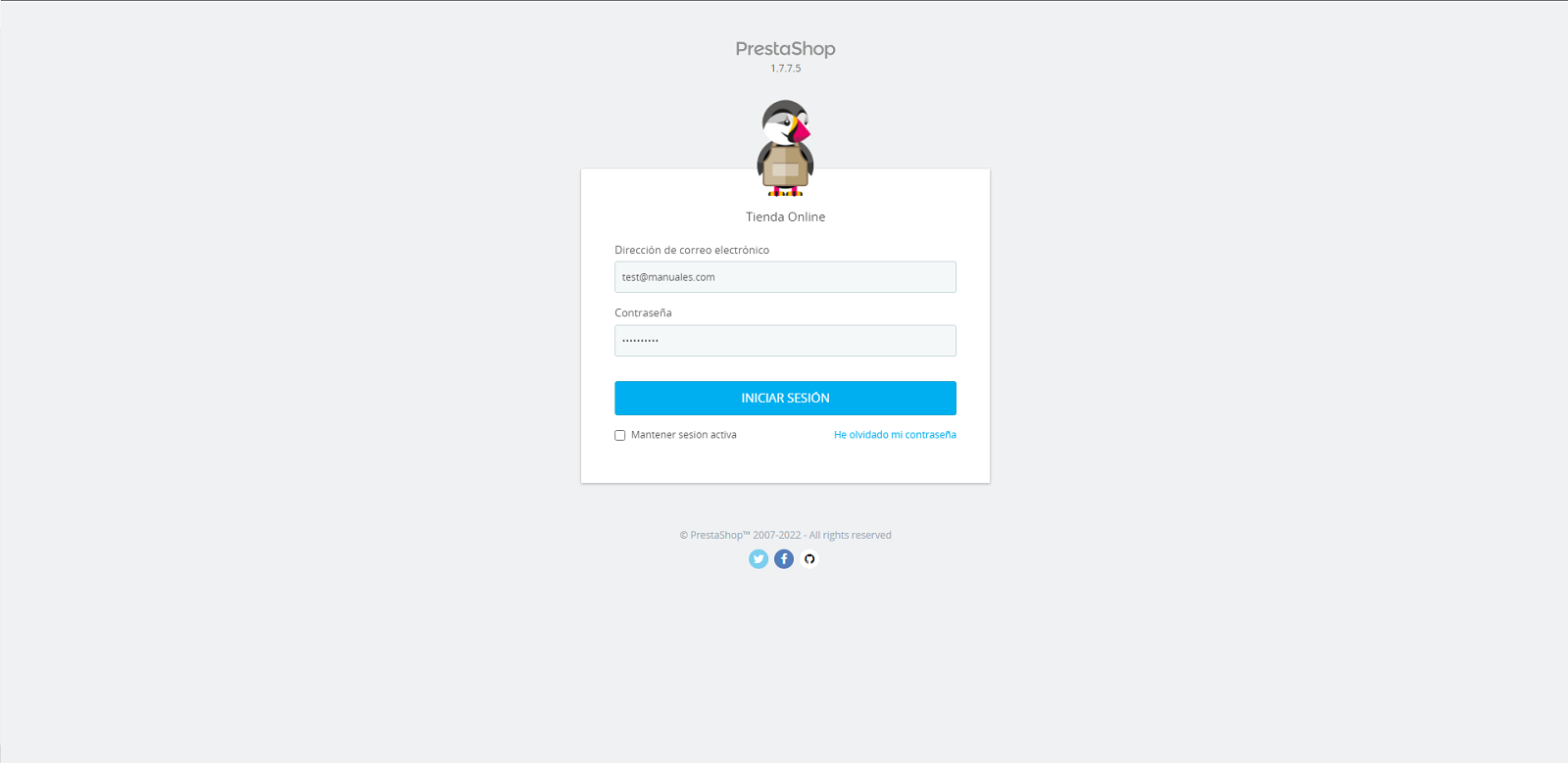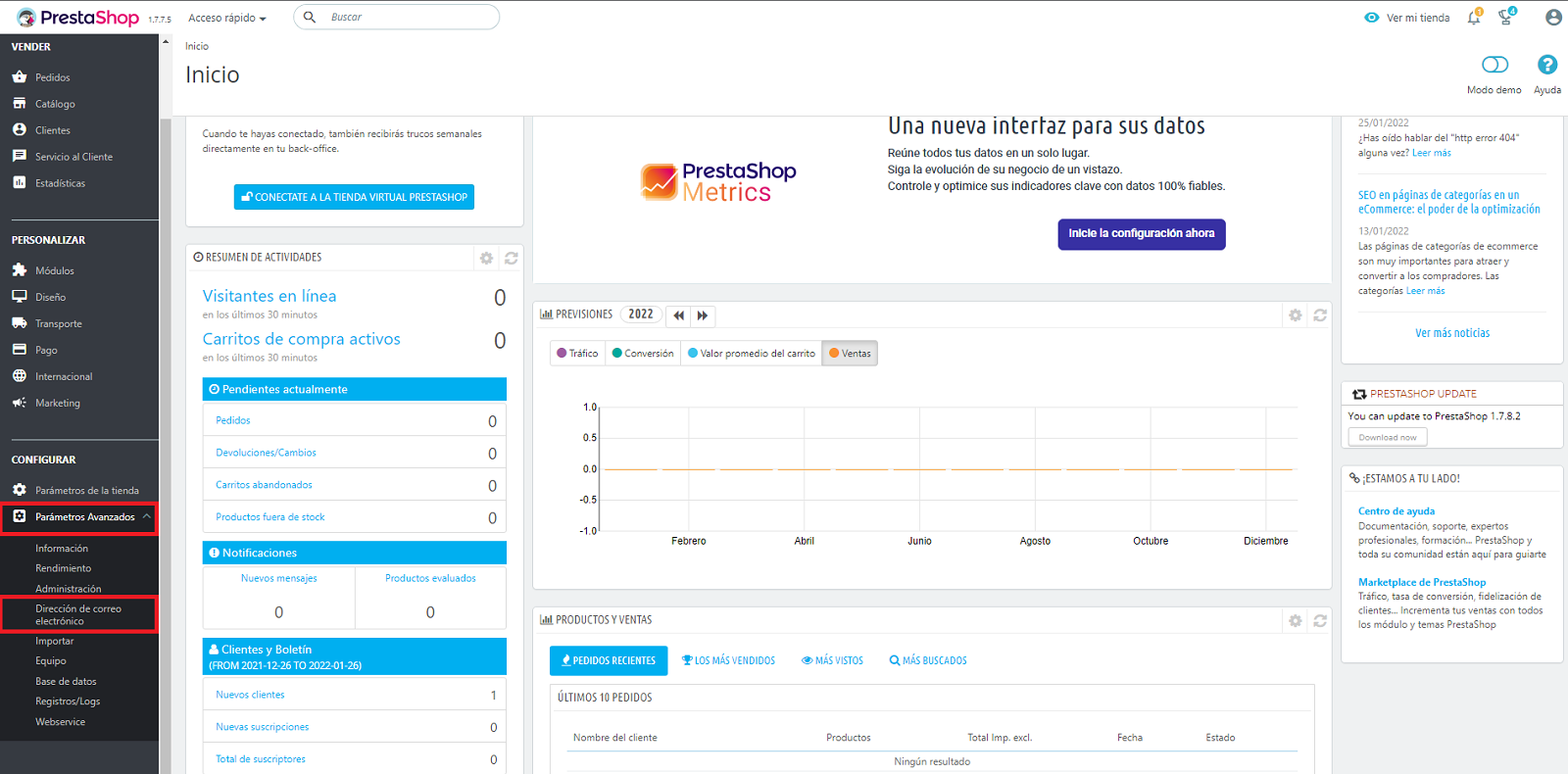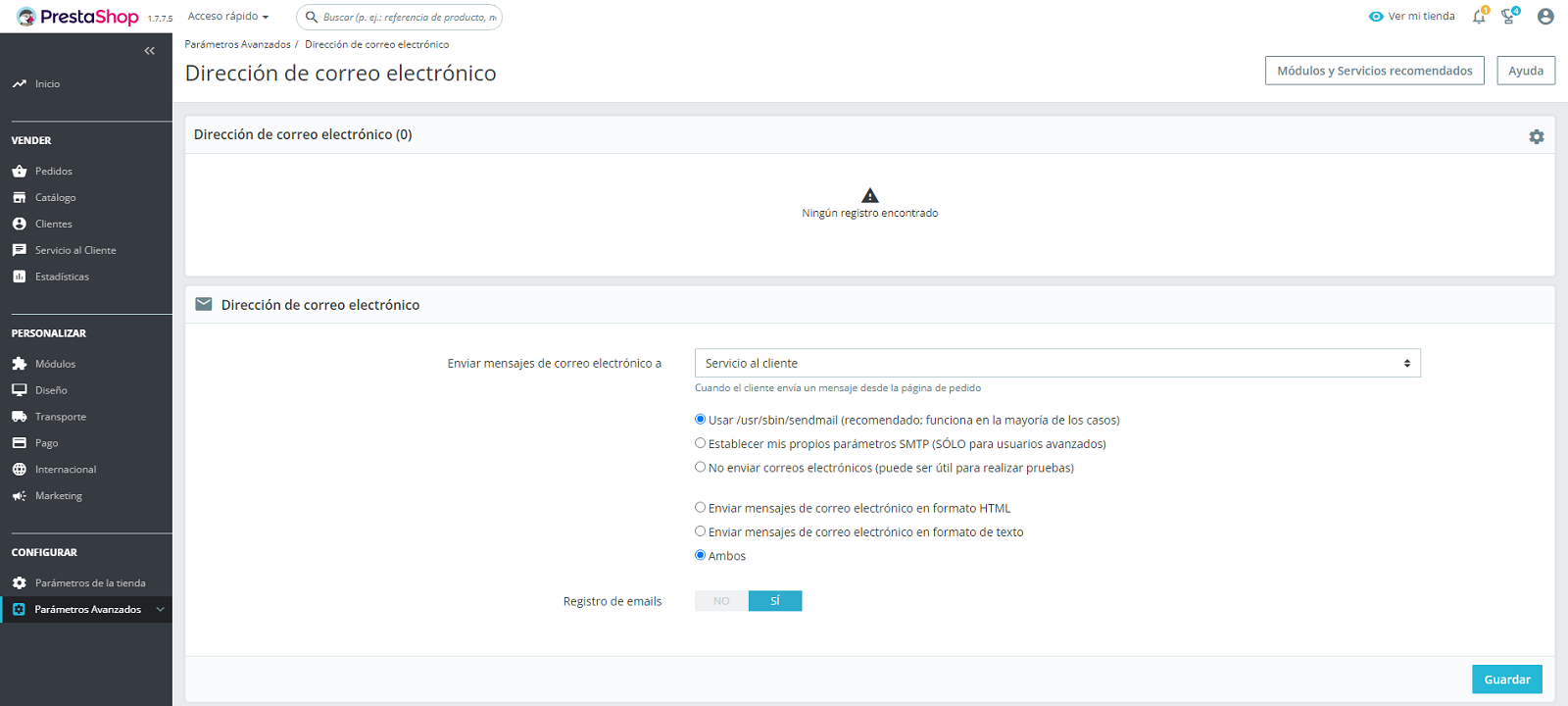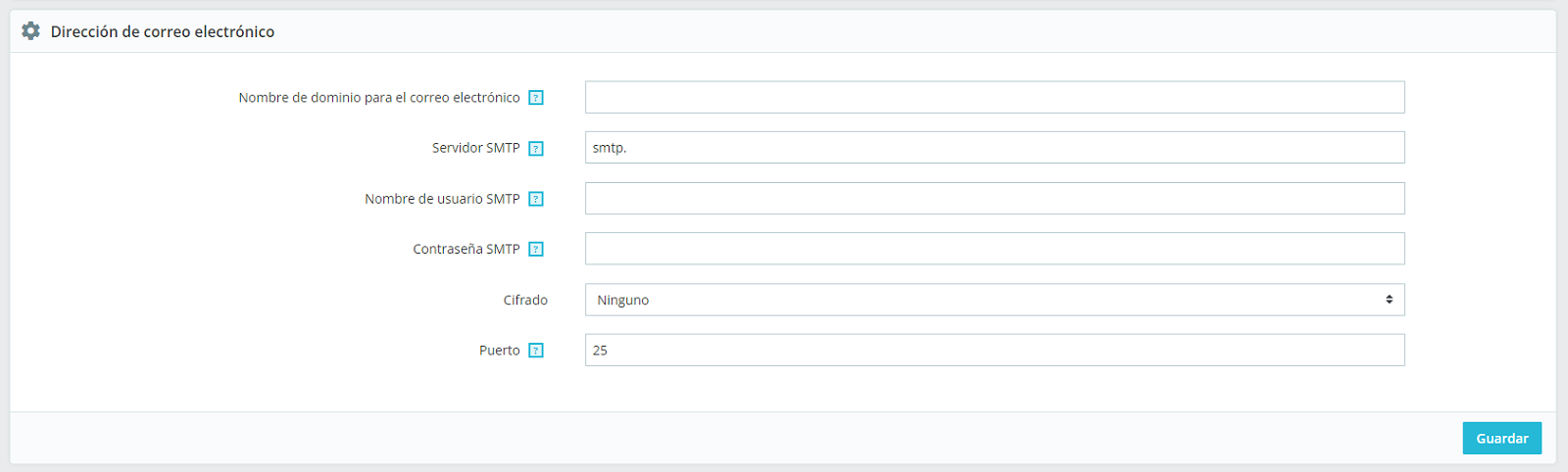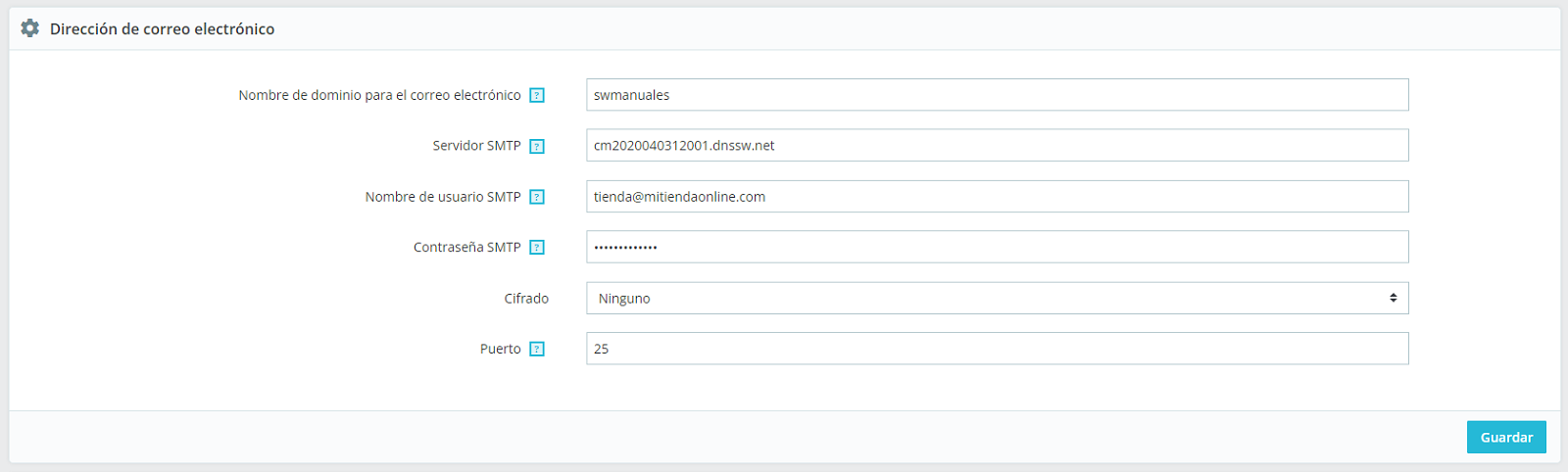Configurar SMTP para envío de correo en PrestaShop
Una vez realizada la instalación de PrestaShop, con unos sencillos pasos tendrás tu cuenta de correo integrada y configurada. En este manual explicamos como lograrlo.
Datos necesarios para configurar el SMTP en PrestaShop
Lo primero es tener una cuenta de correo existente y, sobre esta cuenta, deberás conocer unos datos específicos que necesitarás más tarde.
-
Servidor SMTP: Suponiendo que vayas a utilizar una cuenta de correo creada en tu SWPanel, sigue estos pasos para saber cual es. Si utilizas una cuenta externa a nosotros, deberás encontrar/solicitar estos datos a tu proveedor actual. SMTP es el nombre del servidor de correo, lo puedes visualizar del siguiente modo:
1. Dentro de tu SWPanel usa el buscador para encontrar tu servicio, en nuestro caso manuales.com , el tuyo tendrá un nombre diferente. Una vez lo encuentres selecciónalo.
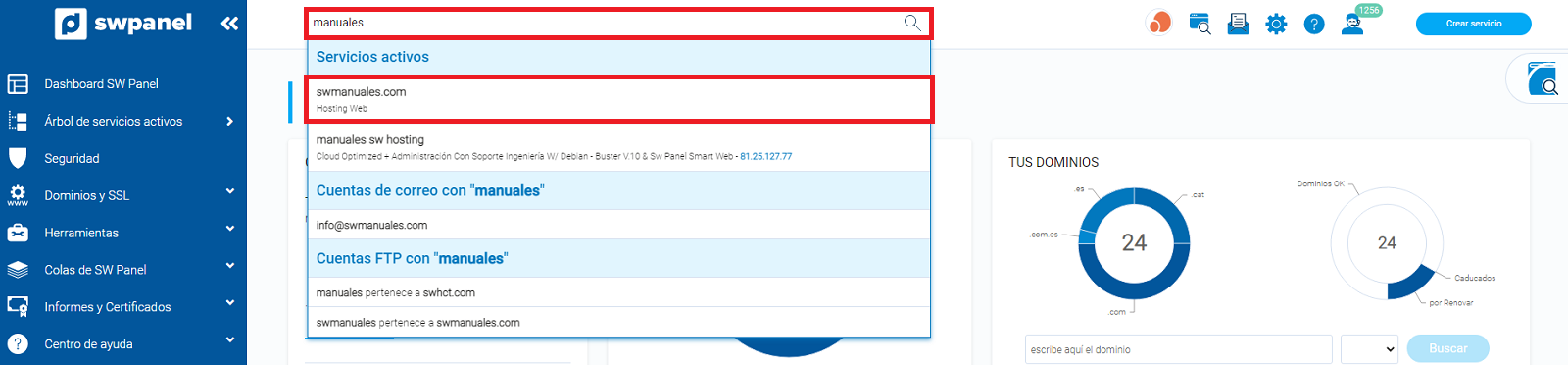
2.Primero pulsa en Gestiones sobre el servicio y a continuación en Gestión de DNS .
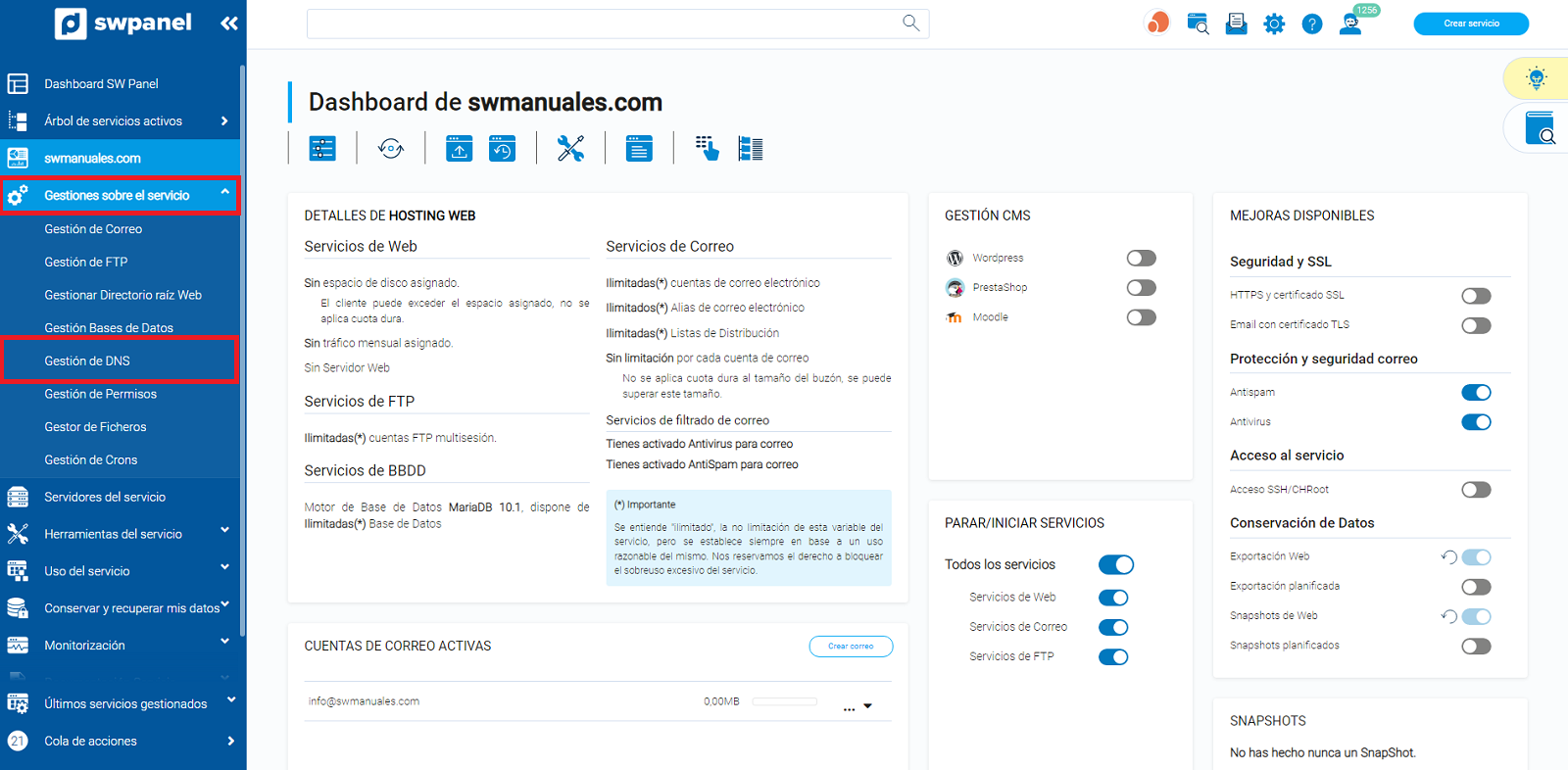
3. Guarda el nombre que encontrarás en el registro MX, lo necesitarás más tarde.
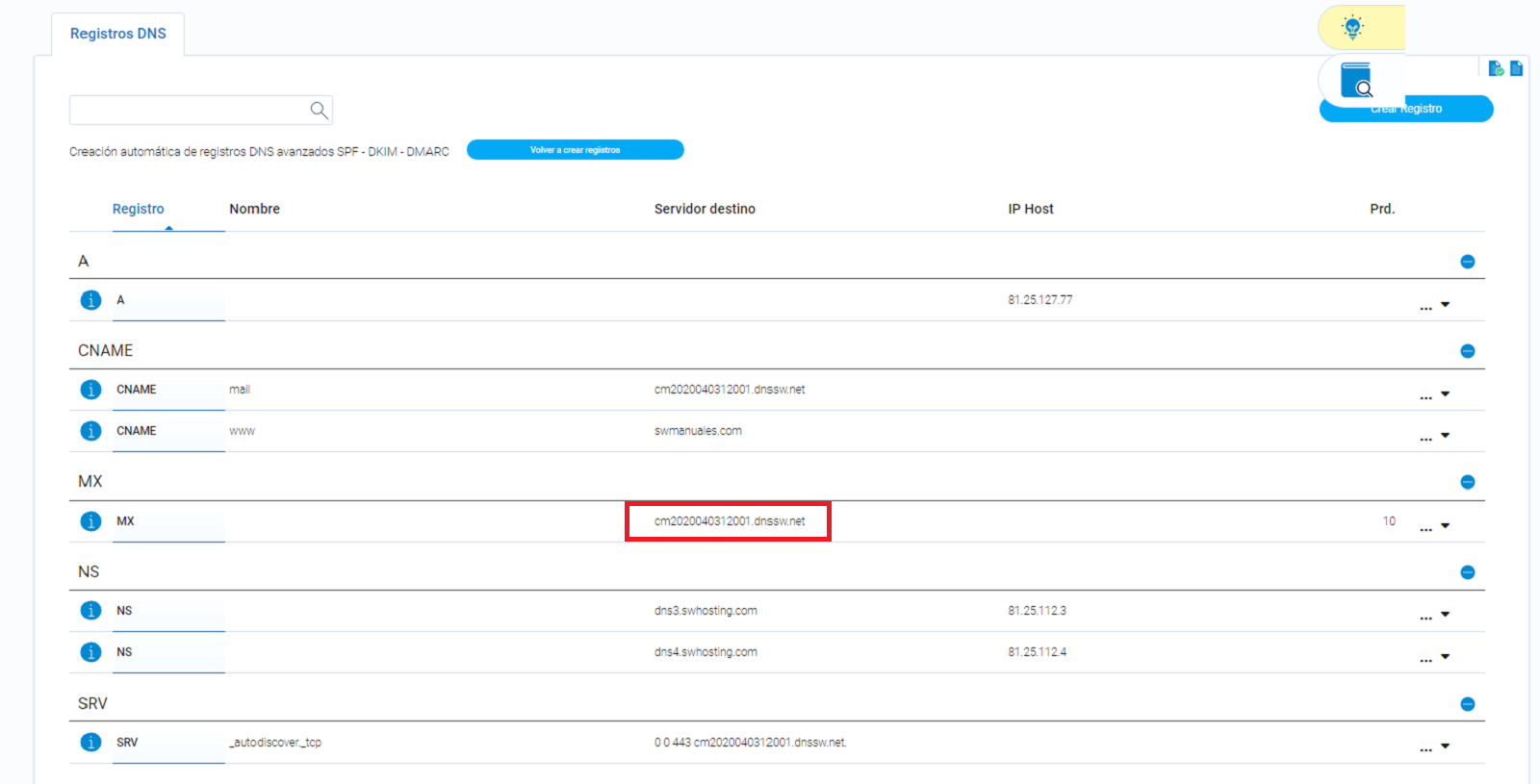
-
Nombre de usuario SMTP: Será la cuenta de correo que debe enviar el email.
-
Contraseña: La que hayas utilizado para crear la cuenta de correo.
-
Cifrado: Ninguno.
-
Puerto: 25
Pasos para configurar el SMTP en PrestaShop.
Ahora deberás configurar el envío mediante SMTP en PrestaShop:
1. Accede al BackOffice de tu sitio web
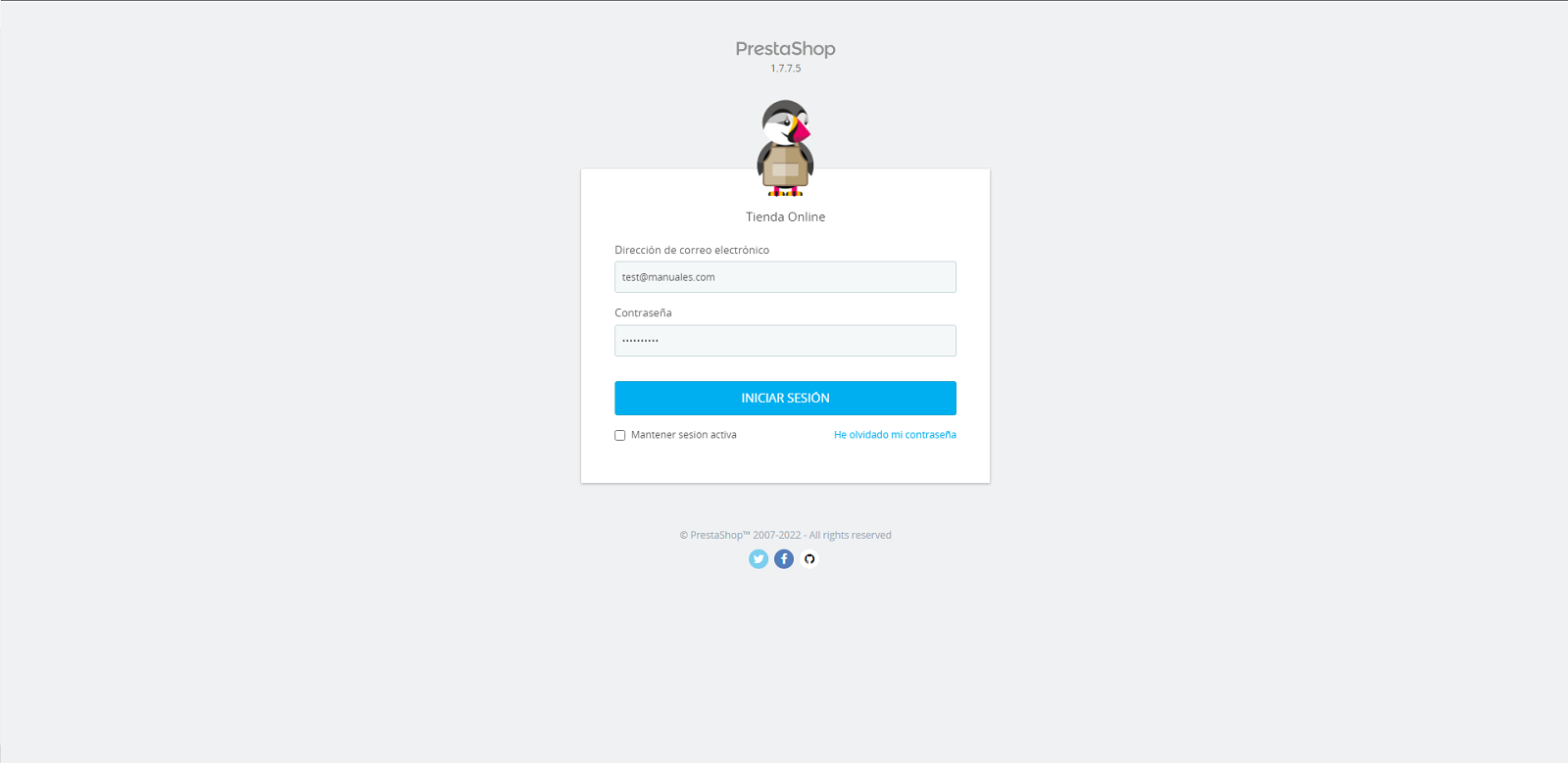
2. En el menú de la izquierda, abre el desplegable situándote encima de "Parámetros Avanzados" y, en el submenú, elige "Correo Electrónico".
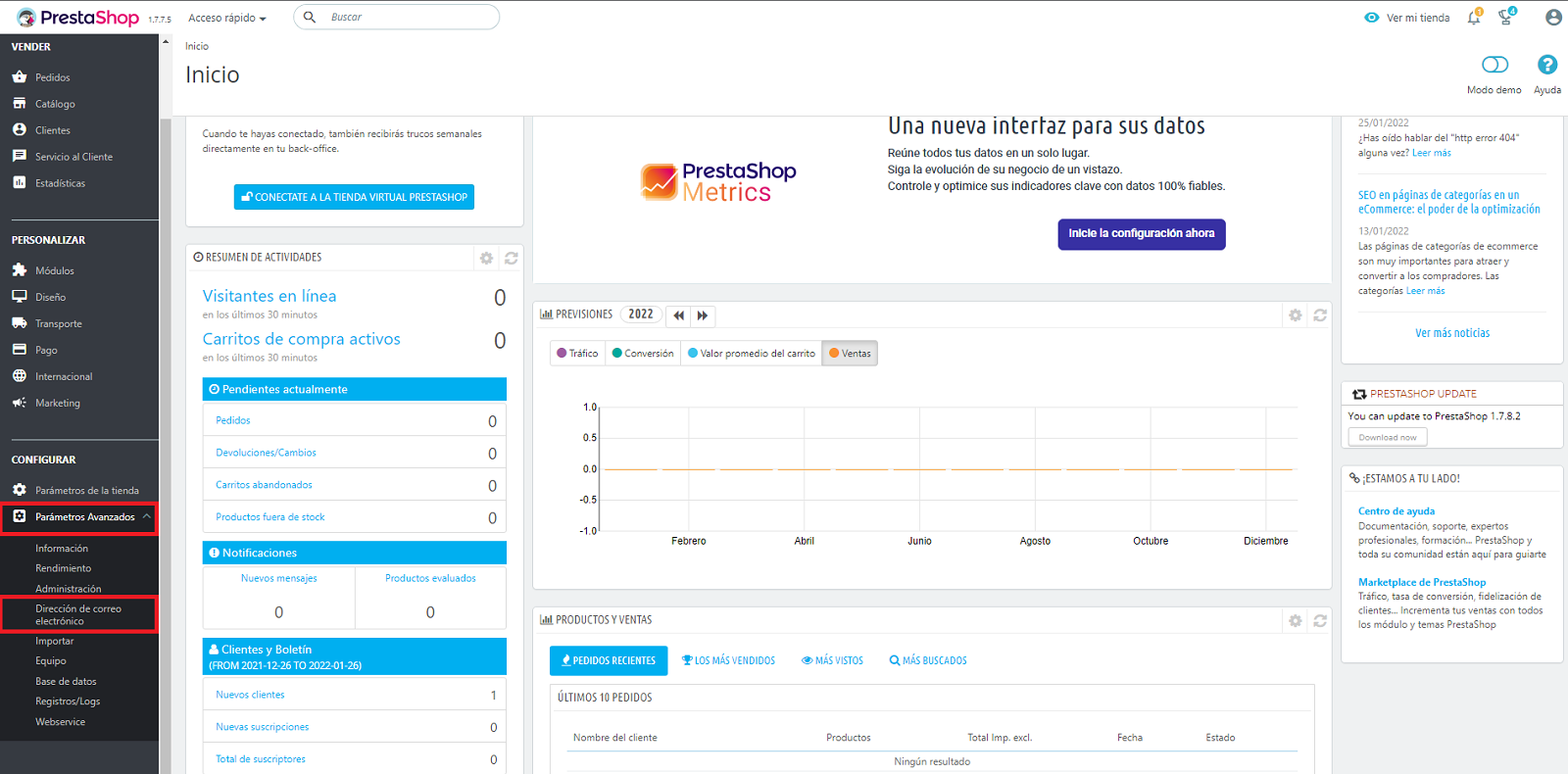
3. Encontrarás algo parecido o igual a la siguiente imagen. Depende de la versión de Prestashop, la imagen puede variar, pero los datos a pedir serán los mismos.
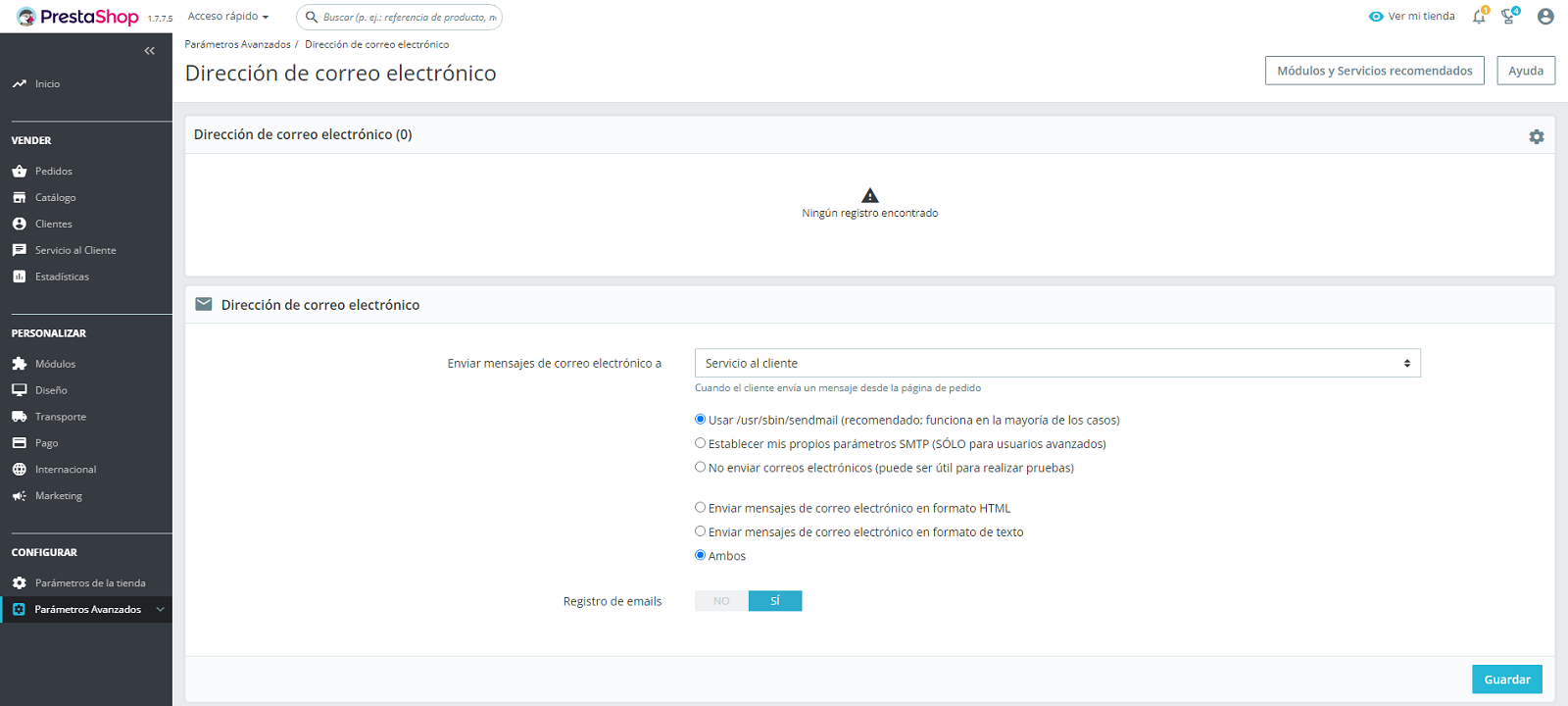
-
Usar la función mail() de PHP. Recomendado en la mayoría de casos Opción por defecto, pero no la usarás ya que la función mail () de PHP viene deshabilitada por defecto.
-
Establecer mis propios parámetros SMTP. Sólo para usuarios AVANZADOS. Esta es la opción que deberás elegir para configurar el envío SMTP en PrestaShop.
-
Nunca enviar emails (puede usarse para hacer pruebas). Opción para realizar pruebas mientras la página está en desarrollo.
4. Elige la segunda opción. En este caso se desplegará un formulario donde tendrás que indicar los datos de la cuenta que utilizarás para el envío SMTP.
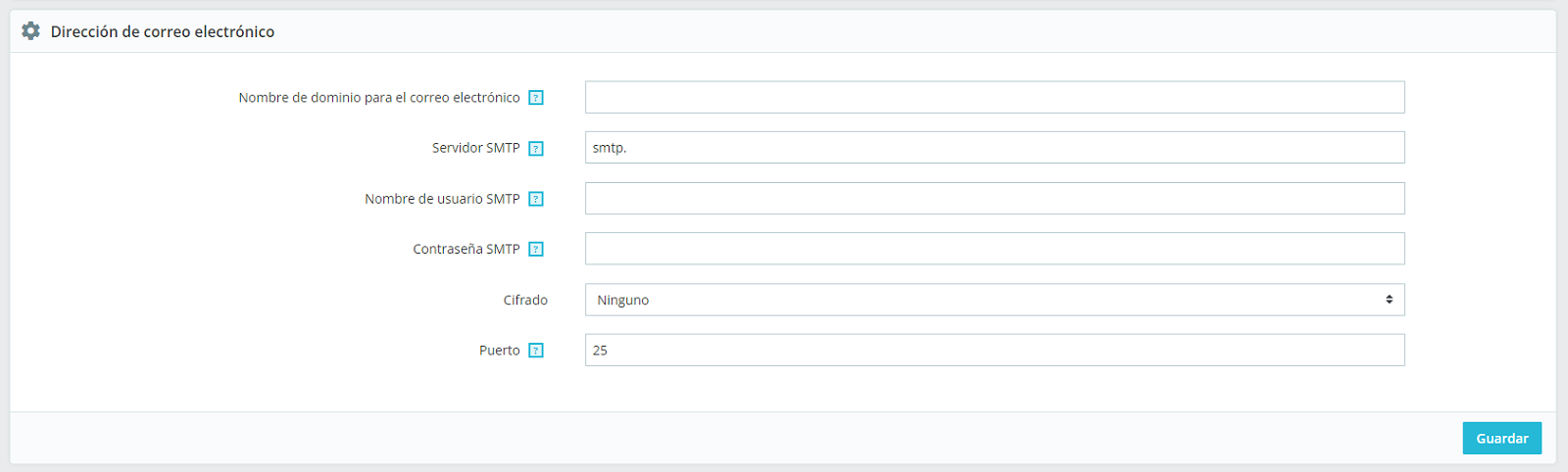
5. Rellena con los datos obtenidos al principio del manual. El campo donde indica “Dominio para los emails" o "Nombre de dominio para el correo electrónico", es un campo que se puede dejar vacío y no afecta al envío de correos electrónicos. Una vez configurado el correo por SMTP, pulsa en Guardar.
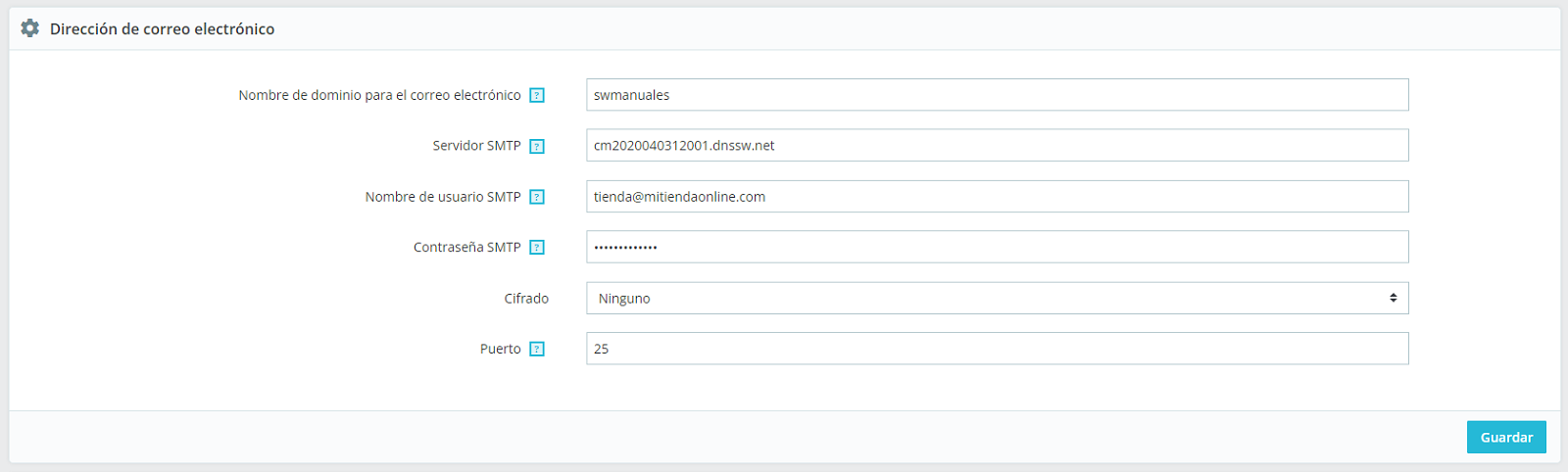
6. Puedes hacer una "Prueba de configuración de correo electrónico". Donde indica "Enviar un correo electrónico de prueba a" escribe la dirección de correo sobre la que quieras realizar el envío de prueba y así comprobar si la configuración es la correcta.

7. Si has recibido el correo de prueba, significa que todo está bien configurado.